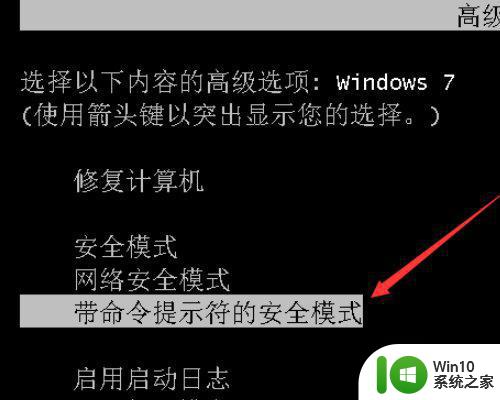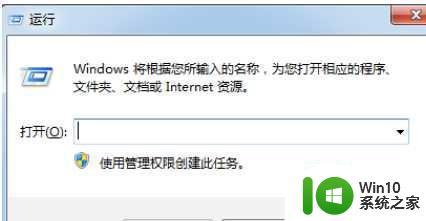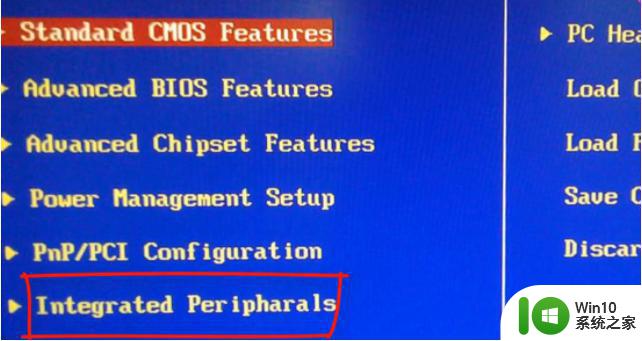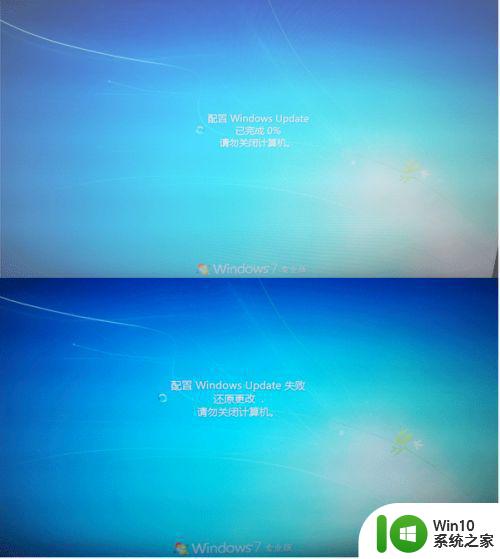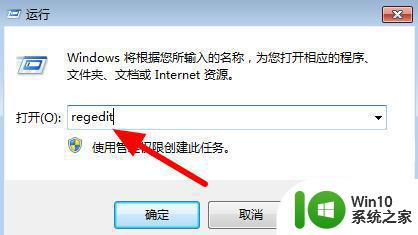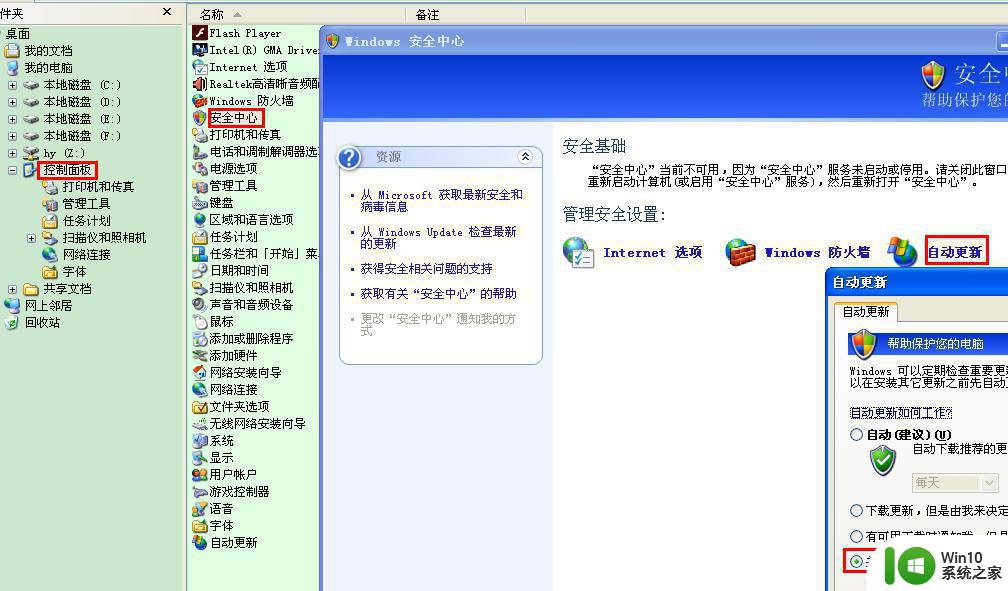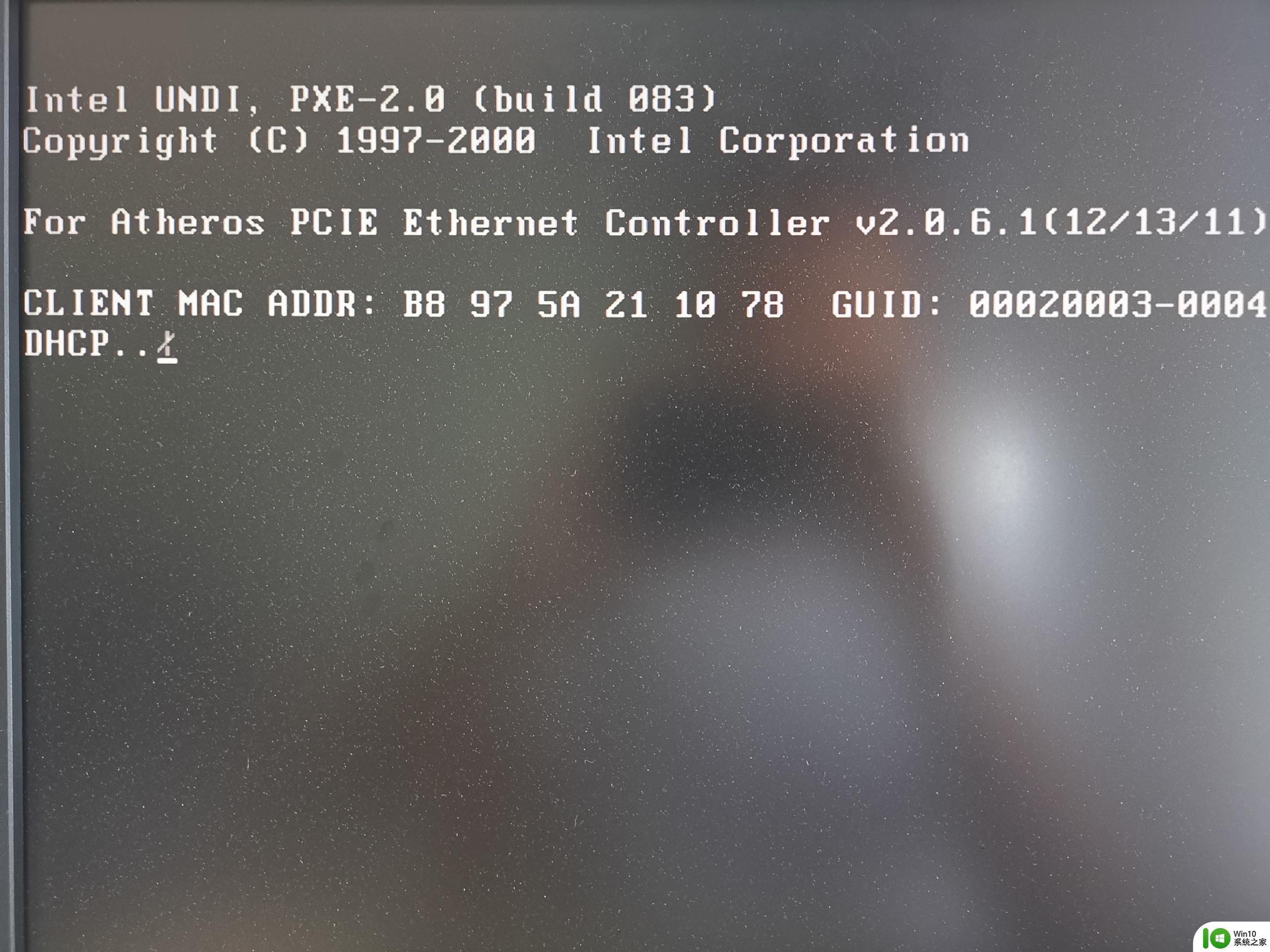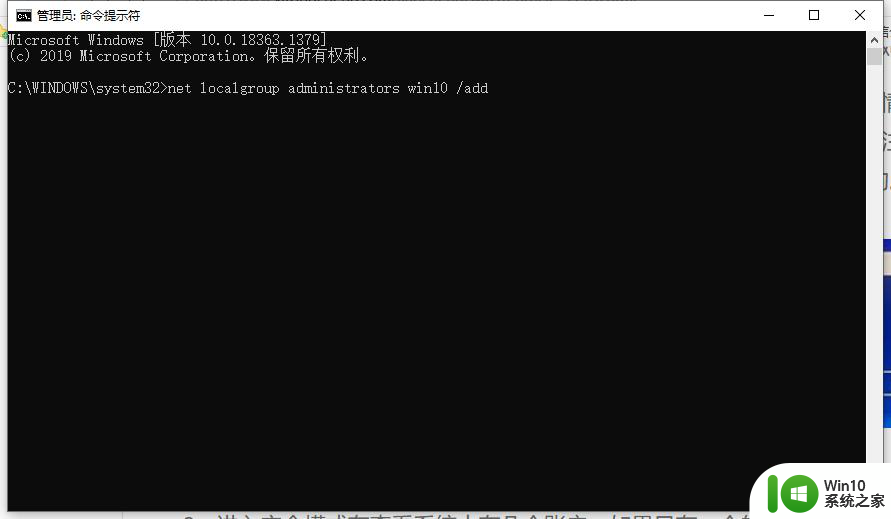电脑开机出现american的修复方法 电脑开机出现american怎么办
更新时间:2023-02-12 14:53:01作者:jiang
电脑作为我们工作或学习不可或缺的设备,在使用时如果出现了某些问题就会很影响我们操作。例如最近有的网友就在给电脑开机时,就遇到了出现american的情况,那这是怎么一回事呢?我们又该如何解决呢?别急今天本文就来为大家分享关于电脑开机出现american怎么办。
修复方法如下:
1、电脑开机,根据电脑品牌进入BIOS方式的不同,进入BIOS设置。这里的电脑是按键盘上的“F2”键进入BIOS。

2、此时电脑进入“bios”界面。
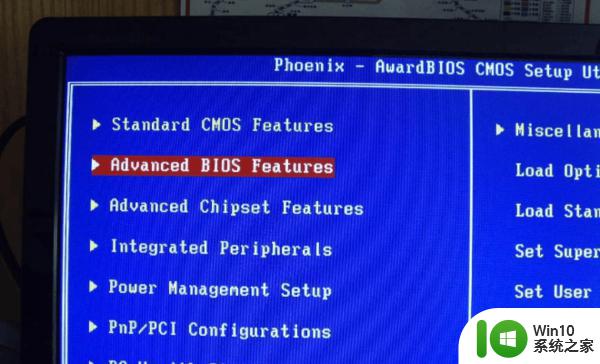
3、找到“Advanced BIOS Features”选项,并点击进去。
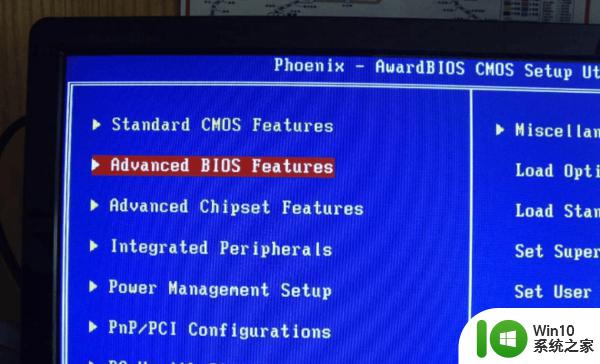
4、选择“Hard Disk Boot Priority”,按下回车键。
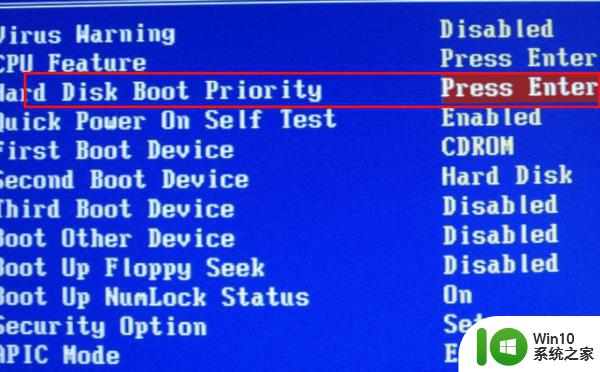
5、选择“aigoMiniStorage”即可。

上面给大家分享的就是电脑开机出现american怎么办啦,有出现同样问题的可以按照上面的方法来解决哦。